Học tin học cấp tốc tại thanh hóa
Bạn muốn gạch chân dưới những từ quan trọng? Tin học ATC xin gợi ý một số cách sau nhé!
-
Gạch chân văn bản nhanh nhất
Bước 1:
Bạn tô đen những chữ hoặc đoạn văn bản bạn muốn gạch chân.
Bước 2:
Tại Tab Home, mục Font bạn chọn tính năng Underline có biểu tượng chữ U có gạch chân bên dưới hoặc sử dụng tổ hợp phím Ctrl + U để bật tính năng này.
2.Các bước trang trí dòng gạch chân trong văn bản
Chọn kiểu gạch chân cho dòng văn bản
Bước 1:
Bạn tô đen những chữ hoặc đoạn văn bản bạn muốn gạch chân.
Bước 2:
Bạn nhấn vào nút mũi tên ở kế bên chữ U có gạch chân bên dưới và lựa chọn kiểu gạch chân có sẵn trên thanh cuộn cho dòng văn bản theo ý thích.
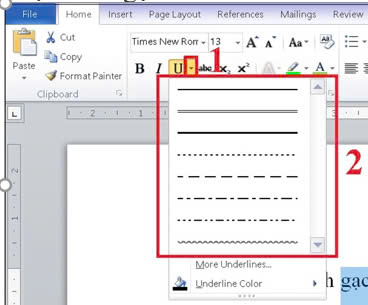
Bên cạnh đó, bạn có thể nhấn vào More Underline để xem thêm nhiều kiểu hơn.
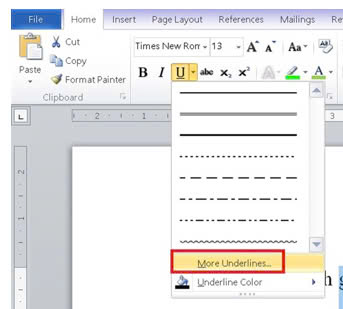
Hộp thoại Font sẽ hiện ra. Bạn chọn kiểu gạch chân ở mục Underline styles rồi nhấn OK. Bạn có thể xem trước kiểu gạch chân mình chọn tại phần Preview.
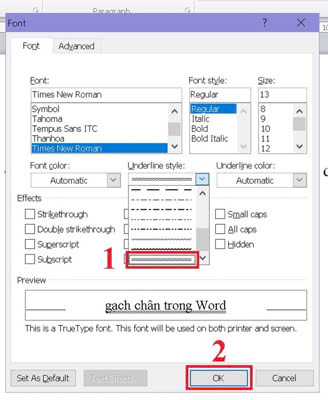
Chọn màu cho dòng gạch chân
Bạn cũng có thể chọn màu cho dòng gạch chân để tăng sự nổi bật và đặc sắc.
Sau khi đã chọn kiểu gạch chân cho dòng văn bản, bạn nhấn vào nút mũi tên ở kế bên chữ U có gạch chân bên dưới và chọn Underline Color. Tại đó, sẽ hiển thị ra bảng màu cơ bản để bạn chọn lựa. Bạn có thể chọn More Color để xem thêm nhiều màu hơn.
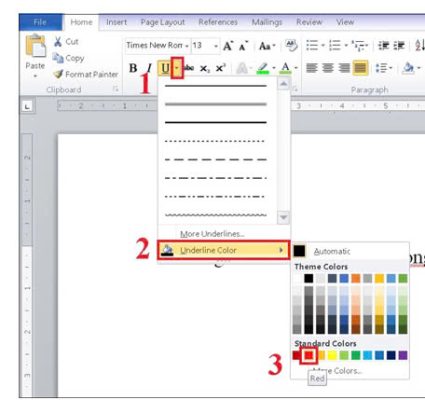
-
Cách bỏ gạch chân trong Word
Nếu muốn bỏ gạch chân trong Word, bạn bôi đen tô đen những chữ hoặc đoạn văn bản muốn bỏ gạch chân rồi chọn tính năng Underline có biểu tượng chữ U có gạch chân tại mục Font hoặc sử dụng tổ hợp phím Ctrl + U để tắt tính năng này.
Trên đây là bài viết hướng dẫn cách gạch chân trong word, tin học ATC chúc các bạn học tập và làm việc tốt nhé!

TRUNG TÂM ĐÀO TẠO KẾ TOÁN THỰC TẾ – TIN HỌC VĂN PHÒNG ATC
DỊCH VỤ KẾ TOÁN THUẾ ATC – THÀNH LẬP DOANH NGHIỆP ATC
Địa chỉ:
Số 01A45 Đại lộ Lê Lợi – Đông Hương – TP Thanh Hóa
( Mặt đường Đại lộ Lê Lợi, cách bưu điện tỉnh 1km về hướng Đông, hướng đi Big C)
Tel: 0948 815 368 – 0961 815 368

Lop dao tao tin hoc van phong tot nhat tai Thanh Hoa
Lop dao tao tin hoc van phong tot nhat o Thanh Hoa







